Preispläne: Einen Preisplan von deiner Website entfernen
3 min
In diesem Artikel
- Preispläne archivieren
- Vorteile von archivierten Plänen trennen
- Preispläne ausblenden
Wichtig:
Im folgenden Artikel geht es um die App Wix Pricing Plans für Abonnements. Wenn du Informationen dazu suchst, wie du deine Website upgraden kannst, sieh dir unsere Artikel zur Auswahl eines Premiumpakets oder Studio-Premiumpakets an.
Halte deine Website auf dem neuesten Stand, indem du Preispläne entfernst, die du nicht mehr anbietest. Wähle zwischen zwei Optionen: deinen Plan archivieren oder ihn auf deiner Website ausblenden. Du kannst Vorteile, die du nicht mehr anbietest, auch aus archivierten Plänen entfernen.
Preispläne archivieren
Wenn du einen Plan archivierst, bleibt er für Kunden aktiv, die bereits ein Abonnement erworben haben, jedoch können neue Kunden den Plan nicht mehr kaufen.
Wichtig:
Nachdem du einen Plan archiviert hast:
- Du kannst ihn nicht wieder aktivieren.
- Du kannst den Plan nicht bearbeiten, sondern nur ansehen.
- Du kannst keine neuen Kunden manuell zum Plan hinzufügen.
Um einen Plan zu archivieren:
- Öffne den Bereich Preispläne in deiner Website-Verwaltung.
- Klicke neben dem Plan, den du archivieren möchtest, auf das Symbol für Weitere Aktionen
 .
.
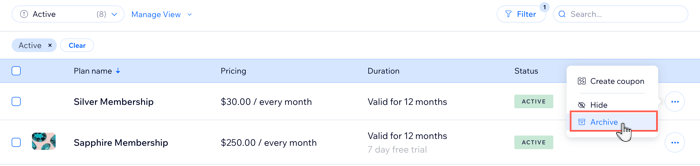
- Klicke auf Archivieren.
- Klicke zur Bestätigung auf Archivieren.
Vorteile von archivierten Plänen trennen
Wenn du deine Pläne archivierst, gelten die enthaltenen Vorteile weiterhin für bestehende Abonnenten, bis ihr Plan abläuft. Du kannst diese Vorteile von archivierten Plänen trennen. Dies ist nützlich, wenn du einen Service oder einen Vorteil nicht mehr anbietest.
Um die Vorteile von archivierten Plänen zu trennen:
- Öffne den Bereich Preispläne in deiner Website-Verwaltung.
- Klicke neben dem entsprechenden archivierten Plan auf das Symbol für Weitere Aktionen
 .
. - Klicke auf Vorteile verwalten.

- Klicke auf das Kontrollkästchen neben allen Services oder Abonnements, die du vom archivierten Plan trennen möchtest.
- Klicke auf Speichern.
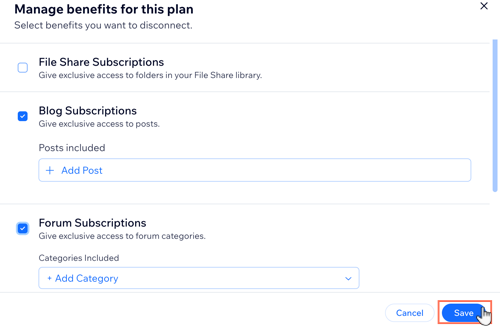
Preispläne ausblenden
Du kannst einen Preisplan von deiner Website ausblenden, während du ihn einrichtest oder wenn er vorübergehend nicht verfügbar sein soll. Neukunden können den Preisplan nicht kaufen, bestehende Abonnenten haben jedoch weiterhin Zugriff auf die Vorteile des Preisplans. Wenn du fertig bist, kannst du ihn einblenden.
Um einen Plan auszublenden:
- Öffne den Bereich Preispläne in deiner Website-Verwaltung.
- Klicke neben dem Plan, den du ausblenden möchtest, auf das Symbol für Weitere Aktionen
 .
.

- Klicke auf Ausblenden.
- Klicke zur Bestätigung auf Plan ausblenden.
Tipps:
- Du kannst Kunden manuell zu einem Preisplan hinzufügen, auch wenn er ausgeblendet ist.
- Um deinen Plan einzublenden, fahre mit der Maus über den entsprechenden Preisplan, klicke auf das Symbol für Weitere Aktionen
 und wähle dann Anzeigen.
und wähle dann Anzeigen.

